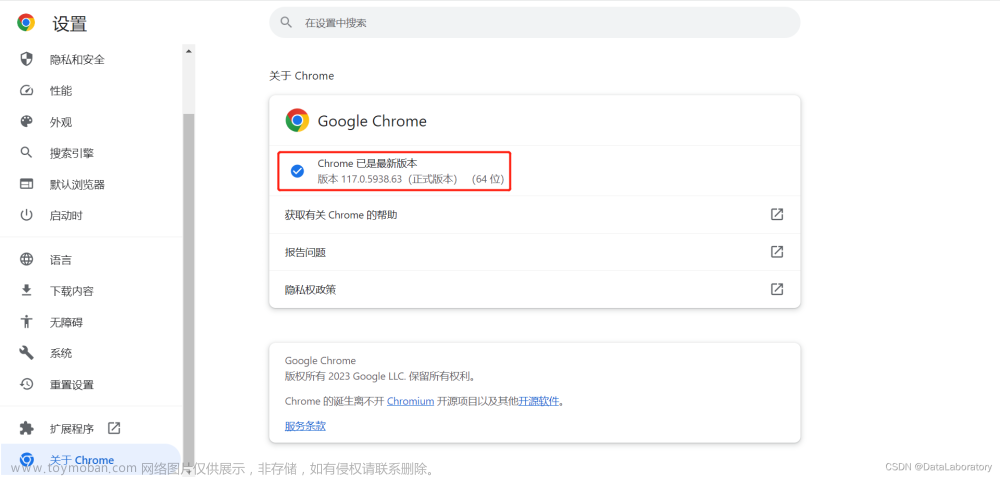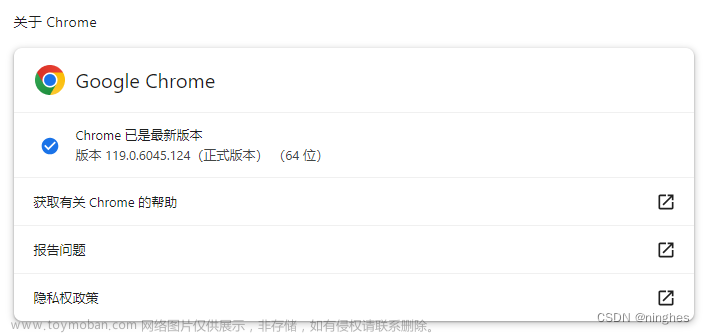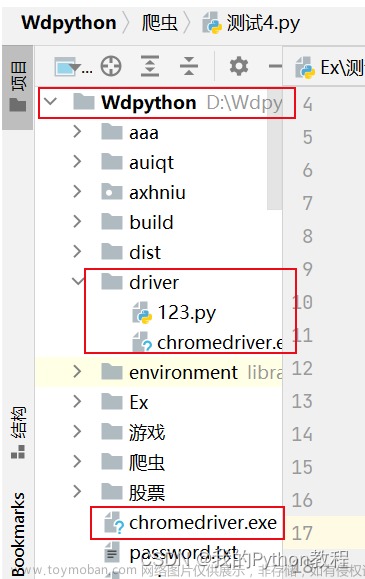1、安装
$ pip install selenium
2、下载浏览器驱动(webdriver)
-
根据自己的操作系统下载相对应的驱动,
webdriver需要和对应的浏览器版本以及selenium版本对应。 -
例如当前电脑
Chrome版本为版本 107.0.5304.110(正式版本) (arm64),重点只需要看107.0后面的小版本号不需要管,打开 Chrome浏览器驱动(chromedriver ) 找到107.0开头的下载就行,选这个开头最新的那个。 -
本来以为下载大于
107.0的版本(例如108.0、109.x)高版本会向下兼容,结果报错This version of ChromeDriver only supports Chrome version 108。-
Chrome浏览器驱动(chromedriver )
-
Firefox浏览器驱动(geckodriver)
-
Edge浏览器驱动(MicrosoftWebDriver)
-
IE浏览器驱动(IEDriverServer)
-
Opera浏览器驱动(operadriver)
-
PhantomJS浏览器驱动(phantomjs),注意:这个无界面浏览器驱动已经不维护了,不推荐使用,selenium 后续版本也不用支持了,点击查看详情。
-
Chrome handless(无界面浏览器,add_argument 支持哪些参数,替代 PhantomJS)
-
-
安装路径
下载驱动后解压出来得到
驱动可执行文件,不要运行,放到指定目录:-
Windows:复制webdriver到Python安装路径的根目录下即可。 -
Mac:复制webdriver到/usr/local/bin或/usr/bin目录下,看有哪个目录。
如果实在不清楚放哪里,但是想使用,那就随便找个文件夹一丢,通过自定义路径导入使用就行,比如项目根目录,直接通过路径访问驱动使用。
-
3、使用
-
代码跑起后,没有写关闭浏览器的代码,运行几秒后,浏览器自动关闭的问题解决。文章来源:https://www.toymoban.com/news/detail-449244.html
-
验证浏览器驱动是否正常使用,确保
python环境正常,selenium包已经安装。文章来源地址https://www.toymoban.com/news/detail-449244.html# 导入 from selenium import webdriver # 如果需要指定路径,但是路径在新版本中被重构到 Service 函数中了 # from selenium.webdriver.chrome.service import Service # 延时器 from time import sleep # 1、浏览器驱动路径 # win_path = 'chromedriver.exe' # mac_path = 'chromedriver' # 2、直接传入字符串路径报错:DeprecationWarning: executable_path has been deprecated, please pass in a Service object # 原因是这种写法将放弃使用 # driver = webdriver.Chrome(mac_path) # 2、需要使用 Service 进行包裹一下【推荐】 # options = webdriver.ChromeOptions() # options.add_experimental_option('detach', True) # 不自动关闭浏览器 # service = Service(mac_path) # driver = webdriver.Chrome(service=service, options=options) # 创建浏览器驱动对象, 以下为创建不同浏览器驱动对象 options = webdriver.ChromeOptions() options.add_experimental_option('detach', True) # 不自动关闭浏览 driver = webdriver.Chrome(options=options) # Chrome浏览器 # driver = webdriver.Firefox() # Firefox浏览器 # driver = webdriver.Edge() # Edge浏览器 # driver = webdriver.Ie() # Internet Explorer浏览器 # driver = webdriver.Opera() # Opera浏览器 # driver = webdriver.PhantomJS() # PhantomJS,无界面浏览器看上面 Chrome handless 文章 # 打开指定网址 driver.get('https://www.baidu.com') # 休眠5秒 sleep(5) # 关闭浏览器驱动对象 driver.quit()
到了这里,关于Python Selenium 驱动下载与配置使用(详细流程)的文章就介绍完了。如果您还想了解更多内容,请在右上角搜索TOY模板网以前的文章或继续浏览下面的相关文章,希望大家以后多多支持TOY模板网!